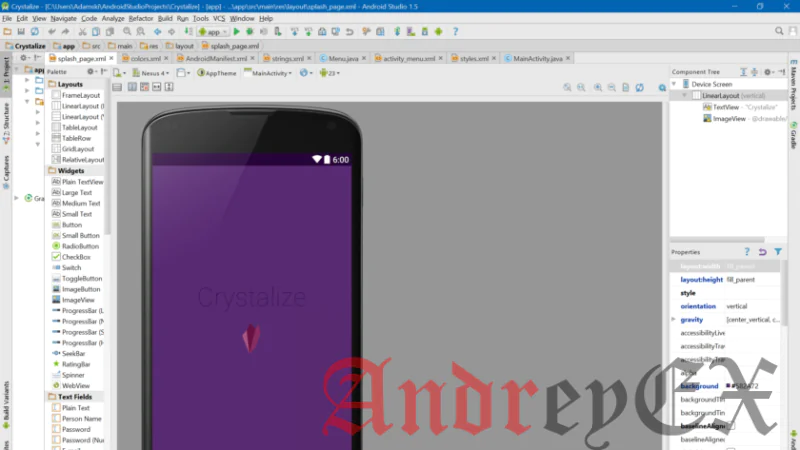Создание вашего первого приложение для Android не должно быть трудно. Если вы не слишком амбициозны, то вы можете разбить процесс на несколько простых шагов, и не перегружать себя быстрой разработкой. Хитрость заключается в том, чтобы сделать ваше первое приложение относительно простое и сосредоточиться на создании что нибуть оригинального. Не пытайтесь создать в свой первый раз что-то сложное – постройте что-то небольшое, чтобы понять, как все это работает. Это даст вам понимание и уверенность, которое вам понадобится, когда вы приметесь за что нибудь сложное в следующий раз.
В этом посте я покажу вам, как именно это сделать, в 10 простых шагов. Мы будем идти от первоначального зарождения и идеи, весь путь до загрузки вашего приложения в Play Store. Все, что вам нужно, это пару часов вечером разложенные в течение 10 дней, и вы можете официально назвать себя разработчик приложения!
День 1: Идея
Прежде чем приступить к работе, вам, очевидно, нужно иметь представление о том, что вы собираетесь создать. Работая в направлении проекта делает обучение намного проще, поскольку она создает контекст и направление. Таким образом, ваш первый шаг это идея – подходя с точки зрения концепции приложения.

Цель должна состоять в том , чтобы создать что – то , что столь же просто, насколько это возможно в то же время удобно / интересно. Не делайте это так скучно, что вы не хотите, чтобы это сделать, но пытайтесь избежать каких – либо сложных функций, насколько это возможно. В идеале, приложение потребует только один “экран” (деятельность) и будет включать в себя несколько простых взаимодействий, так что что-то происходит, когда пользователь нажимает кнопку. Рассмотрим это вызов, чтобы сделать что – нибудь действительно полезное с минимальным количеством кода.
Вы можете создать что-то более сложное в будущем, но, ваш начальный приоритет, получить работающее приложение в магазине. К концу первого дня, вы должны знать, что именно вы собираетесь сделать, и иметь представление о том, как он будет функционировать.
День 2: Визуализация
Теперь вы знаете, что именно вы хотите создать, вы должны придумать для основного каркаса приложения. Wireframing это выражение часто используется в веб-дизайне, но это применимо и здесь тоже. Это означает построение карты отдельных экранов (если вы собираетесь иметь более одного), кнопок, и любой графики, которые вы собираетесь использовать (например, логотипы, изображения, фоны и т.д.). Это даст вам хороший план, то, что нужно, чтобы создать.

Вы можете найти довольно хорошее руководство по созданию каркаса в Google здесь. Я рекомендую приступить к чему-то немного менее сложным для вашего первого приложения. Не беспокойтесь о следовании какого – либо конкретного метода для создания вашего плана, вы должны понимать, что все должно происходить естественным образом . Используйте некоторые сетки бумаги и свободный эскиз. В любом случае, к концу 2 -го дня вы должны иметь эскиз вашего приложения и точно знать, какие графические элементы вам нужно.
День 3: Выбор вашего IDE и его настройка
Следующим шагом является выбор ваш IDE и языка программирования, а затем получить настройки. IDE, это ваша “Интегрированная среда разработки”; кусок программного обеспечения, которое предоставляет все необходимое для разработки ваших приложений. Это программное обеспечение предоставит окно, в котором нужно будет ввести свой код, он будет проверять его и отформатировать его, он скомпилирует все для вас, когда вы будете готовы, чтобы проверить его или опубликовать его. IDE не является языком программирования, поэтому в зависимости от метода, который вы используете, в котором будете нуждаться, можете загрузить комплект разработки программного обеспечения, который содержит компиляторы для самого языка программирования.
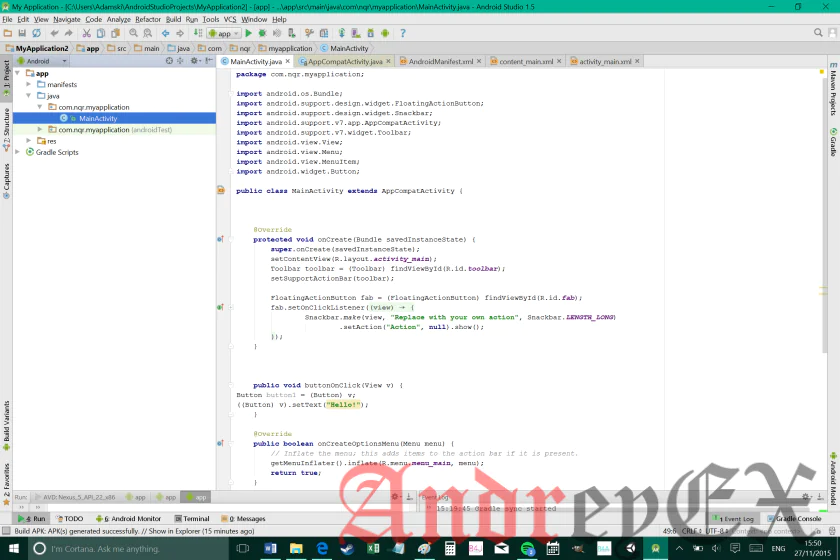
Выбор Android Studio и его настройка его
Наиболее распространенным способом создания приложений для Android является использование Android Studiо и Java . Это официальный метод, рекомендованный Google, и это даст вам большую гибкость, обеспечивая при этом есть много поддержки. Это также метод, который вы должны будете знать, если вы когда – нибудь планируете стать профессиональным разработчиком. Я опубликовал пост, через шаги, которые я ранее прошел, необходимые для начала работы с Android Studio . Это покажет вам, как установить и настроить все, что вам нужно от самого Android Studio, для Java и Android SDK. Опять же , не беспокойтесь об этом.
Есть множество других вариантов для вашего IDE и языка. Вы можете выбрать Unity и C ++ , например , если вы хотите, сделать игру. Basic4Android является IDE ориентированное на быстрое развитие, которое позволяет вам добавлять код с BASIC, а не Java. Там даже IDE , который работает на Android под названием AIDE .
В подавляющем большинстве случаев, хотя, я рекомендую вам использовать Android Studio для вашего первого приложения (и остальные части этого поста будут рассчитаны на него). Пройдите через шаги, которые я изложил, чтобы установить, попытайтесь создать свою первую программу “Hello World” к концу 3-й дня.
4-й день: Изучение основ Java
Когда мы используем Android Studio и Java, чтобы построить наше приложение, вы, безусловно, заплатите или потратите дополнительное время на изучение, чтобы узнать немного Java. Там нет необходимости, чтобы стать мастером кодирования на данном этапе, но вы должны по крайней мере знать, как выглядит форматирование, и вы должны быть знакомы с некоторыми простыми понятиями, такими как переменные, классы и условные операторы.
Звучит страшно? Не волнуйтесь – это намного проще , чем вы думаете! Я достаточно уверен , вы будете в состоянии получить понимание основ за день. И не волнуйтесь, если это не все получится сразу же; мы будем возвращаться к этому. На данный момент, только достаточно прочитать, чтобы дать себе основную идею о том, как работает Java и как его применить. И будете думать об этом в контексте вашего приложения. В каких типах переменных вы будете нуждаться? Какие операции пригодится?
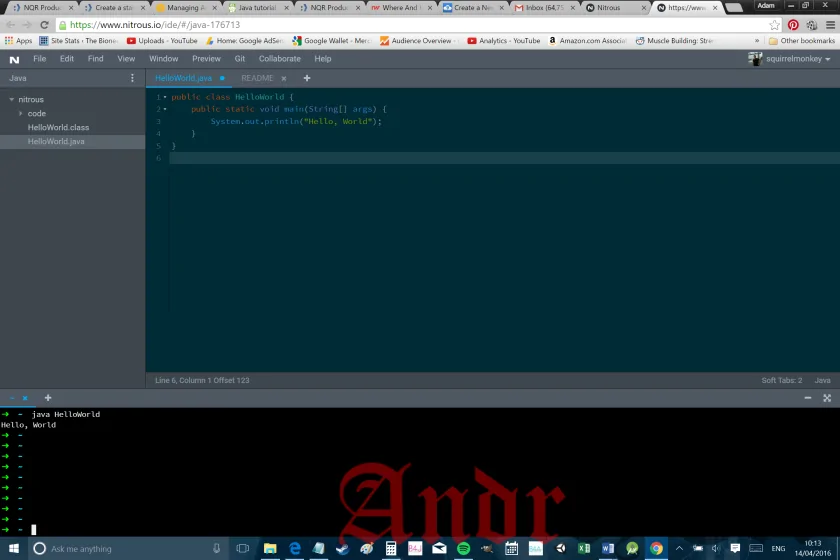
И, как вы это будете делаете, повторно свой каркасного и сделать примечание о том, что будет происходить для каждой кнопки. Не волнуйтесь, если вы не знаете, как подключить определенный код для определенных взаимодействий, это придет со временем. Это все будет очень абстрактно в этот момент!
День 5: Создание / приобретение изображений
Это было немного тяжело, так что на пятый день мы собираемся вернуться делать что-то немного проще и веселее. В частности, мы будем создавать и приобретать изображения, которые нам нужны. Вы должны точно знать, какие материалы вы хотите, основываясь на вашем каркасе и что будет включать в себя такие вещи, как иконки, логотипы и фоны.
Некоторые из этих вещей можно построить самостоятельно, используя такие инструменты, как Adobe Illustrator. Другие, вероятно, хотите занять и, к счастью, есть тонны свободных ресурсов , где можно найти изображения в свободном доступе. Проверьте иконки, шрифты, инструменты и дополнительные ресурсы для разработчиков Android. Вы можете даже пойти по другому пути, аутсорсинг некоторых аспектов дизайна.
Мы стремимся сделать это в один вечер помню, так что не слишком все усложняйте! Там нет ничего плохого в использовании свободных материалов; большинство профессиональных приложений делают это!
День 6: Создание макета
Теперь вы собираетесь создать макет в Android Studio с помощью дизайнера. Это инструмент , который позволяет просто перетащить виджеты (также называемые) с помощью визуала, где вы хотите на странице. Вам нужно будет начать с нового проекта в Android Studio, чтобы сделать это, вы не будетзаниматься кодированием в этой точке (за исключением , возможно, немного XML). Для запуска нового проекта выберитеFile> New> New Project . Следуйте инструкциям, выберите имя для вашего проекта и для вашей деятельности и выберите ‘Empty Activity’.
Теперь мы собираемся запустить “designer”, прежде чем начать, необходимо организовать, что мы хотим, все наши виджеты / вид (кнопки, изображения и текст и т.д.).
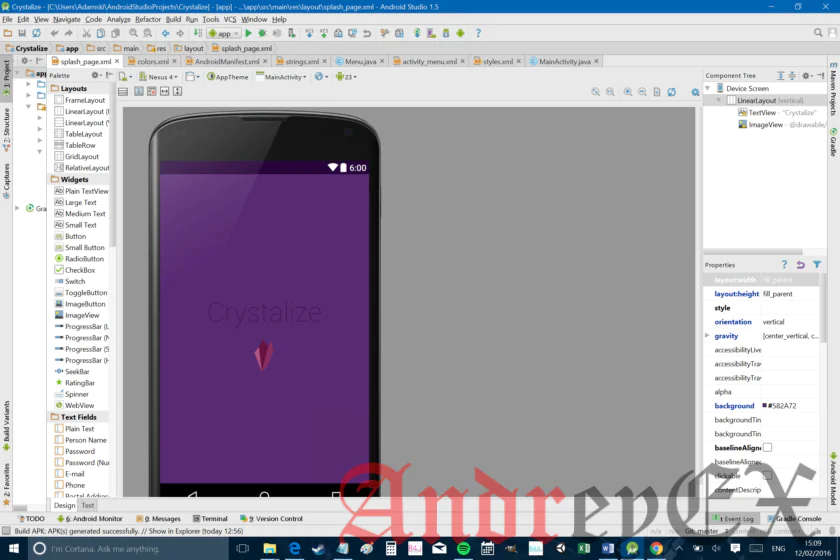
Создание макета
Если вам необходимо создать более одного экрана, то вам необходимо создать новый вид деятельности. Как я уже говорил, хотя, наша цель состоит в том, чтобы сделать это приложение как можно более простым и это означает, что ограничение числа мероприятий в максимально возможной степени. Если у вас есть только один или два экрана, и вы используете минималистичный дизайн, вы должны быть в состоянии закончить основные макеты за день.
День 7: Написание кода
Теперь наступает более сложная часть – добавление кода. Вы знаете основы Java и у вас есть ваши виджеты / виды уже на месте. Теперь вы собираетесь открыть файл Java для вашей основной деятельности и просто создавать события некоторые “OnClick”, чтобы добавить код, который будет работать только тогда, когда пользователь нажимает определенную кнопку или предпринимает определенные действия.
Есть много обучающих книг по Java, но нам понадобится на первый раз всего одно событие: “OnClick”. Не волнуйтесь, если приложение еще не закончено с точки зрения функциональности, хотя – мы будем добавлять больше завтра. Просто установите основные вещи, как операции, переменные и при нажатии кнопок.
Когда вы строите свой код, вы хотите, проверить, что он работает. Вы можете сделать это путем создания “отладки” APK и установить его на устройстве или с помощью (Android Virtual Device) Менеджер AVD. Это позволяет запускать приложения для Android на вашем компьютере, возможно вам понадобиться компьютерная помощь, так что вы можете проверить ваши приложения работают или нет.
День 8: Реализация более расширенные функциональные возможности
Вы, вероятно, не полностью закончили свой код в прошлый день, вы потратили всего лишь несколько часов обучения Java (если вы не какой-то чуду!), Так что этот займет немного больше времени. Вот почему я отложив два дня, чтобы добавить код …
К настоящему времени, хотя, вы должны иметь некоторые базовые функциональные возможности в месте, так что ваше приложение реагирует на нажатие кнопки (в той или иной степени) и, возможно, хранит некоторые переменные.
Далее следует добавить более расширенные функциональные возможности, которые будут специфическими для вашего приложения. Например, вы можете захотеть, чтобы ваше приложение воспроизводило музыку при нажатии кнопки. Может быть, вы хотите, добавить некоторую показную анимацию. Или, возможно, вам нужно знать, как сделать переход от одного вида деятельности к другому.
Все эти вещи могут могут быть сравнительно легки, но я не могу охватить их все здесь, потому что я не знаю, какие приложения вы делаете! Таким образом, вместо того, чтобы дать вам рыбу, я собираюсь научить вас, как ловить рыбу … Просто определите, что это вам нужно приложение, чтобы сделать и затем выполнить поиск Google, чтобы найти советы о том, как это сделать.
Например, если вы хотите, чтобы ваша кнопка включала воспроизведение звука при нажатии на нее, наберите в поиске: “Android Studio воспроизведения mp3 за клик”
На момент написания, строка поиска вызывает массу различных предложений от сайтов, таких как переполнение стека и YouTube. Вам даже не нужно понимать, как эти решения работают – просто захватить код и вставить его в свой собственный приложение, чтобы добавить требуемую функциональность (заменяя переменные по мере необходимости).
Имея возможность искать свои собственные решения и использовать их, то на самом деле не проблема, с которыми вы не можете справиться. К концу 8-й дня, ваше приложение должно быть в состоянии сделать все то, что вам надо.
День 9: Дополнительное тестирование
Будучи реалистами, ваше приложение, вероятно, еще немного грубо работает, так что вы должны сделать некоторые стресс-тестирования, чтобы убедиться, что он не собирается врезаться все время, и, возможно, добавить некоторые коррективы тут и там тоже.
Есть способы экономически протестировать свои приложения на целый ряд устройств без необходимости выкупать Carphone Warehouse. Я также написал несколько постов на то, как вы можете проверить ваше приложение, что материал дизайн внешний вид, или в более общем плане, как вы можете отшлифовать его.
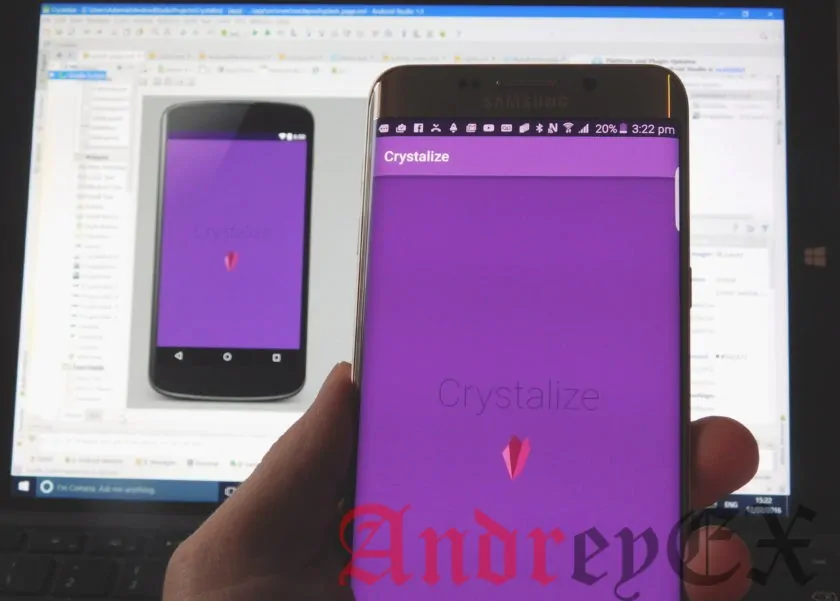
Еще один совет, чтобы дать своему приложение для ваших друзей и семьи, чтобы они могли пойти на это тестирование. Делайте то, что должно быть сделано, чтобы убедиться, что ваше основное приложение полируется и готово к прайм-тайм.
День 10: Публикация вашего приложения в магазине Google Play
И, наконец, вам необходимо опубликовать свое приложение. Это означает , что вы должны подписать приложение и создать новый APK (файл установки, пользователи будут загружать, использовать ваше приложение). Подписание является формой сертификации , которая не гарантирует никто, вы можете загружать обновления и т.д. Официальная документация можно найти здесь. Вы должны также просматривать эту страницу , чтобы узнать, как построить готовый релиз APK через Android Studio.
Мы написали пост о публикации своего первого приложения в магазине Play, он будет вести вас через стадию загрузки на APK в Google. Вам необходимо оплатить регистрационный взнос в размере $ 25 , но это одноразовая и, надеюсь, он окажется разумным вложением средств, так как вы будущий разработчик приложений!
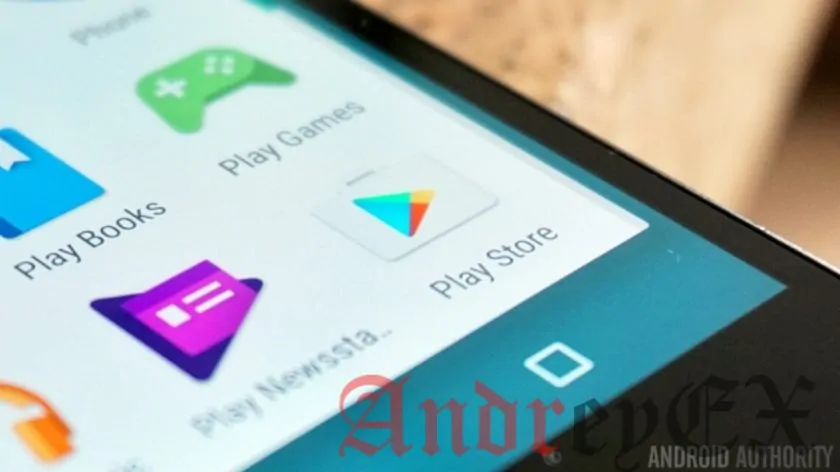
Как только вы пройдете через этот процесс, вы будете обязаны выбрать цену (бесплатно, вероятно, лучше на данный момент) и заполнить поля, имеющие отношение к вашему описанию приложения. Вам также необходимо добавить некоторые скриншоты и значок.
День 11: Отдых
А на 11-й день, вы будете отдыхать! А также смотреть в нетерпеливом ожидании, когда загрузка счетчика ползет вверх , и вы начнете получать отзывы (надеюсь , в любом случае!). Не волнуйтесь, если этого не произойдет, хотя; это просто кривая обучения и независимо от того, как все получилось, теперь не должно быть гораздо лучше, уравновешенным, чтобы начать на своем следующем проекте. И независимо от того, удалось ли вам все это в течение десяти дней, надеюсь, теперь вы понимаете, процесс, который вы должны пройти, чтобы создавать свои собственные приложения. Это на самом деле не все так сложно , нужно только желания к свершениям!